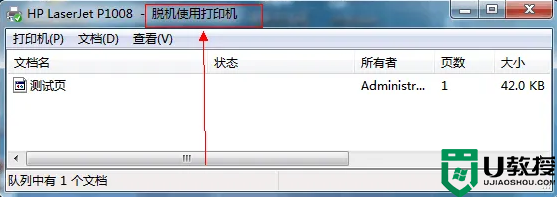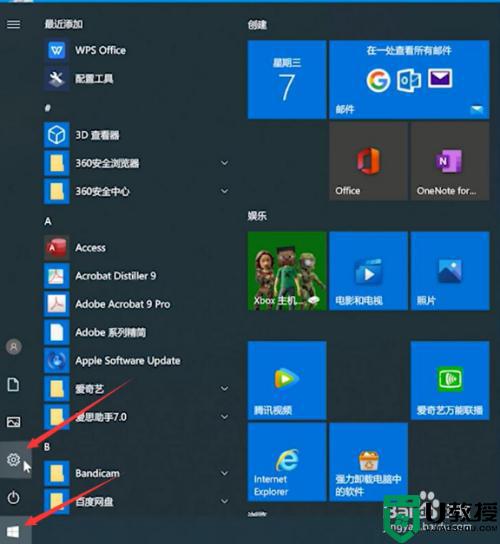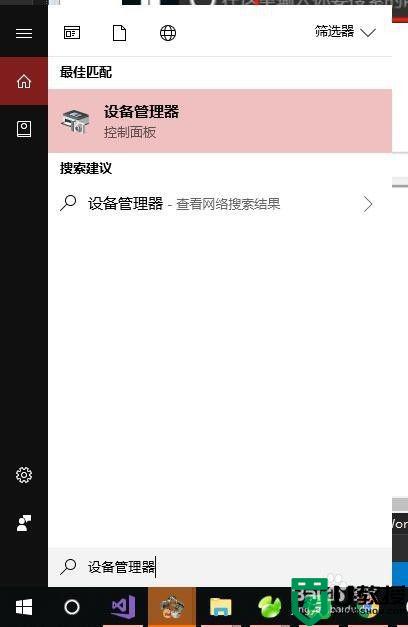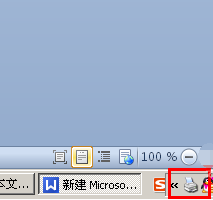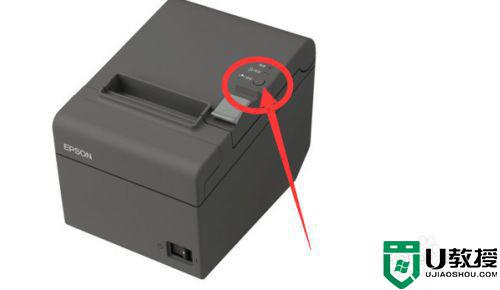局域网打印机脱机状态如何解除 局域网打印机显示脱机状态怎么办
时间:2021-10-22作者:zhong
相信大家在使用打印机的时候,都会遇到打印机脱机的情况,要是在共享打印机上脱机了要怎么办,共享打印机是使用局域网连接的,但是脱机其实都是一样的,那么局域网打印机脱机状态如何解除呢,下面小编给大家分享解除该问题的方法。
解决方法:
1、之前能够正常打印的共享打印机,今天打印时,出现下图所示状况,文档被挂起,显示脱机状态。
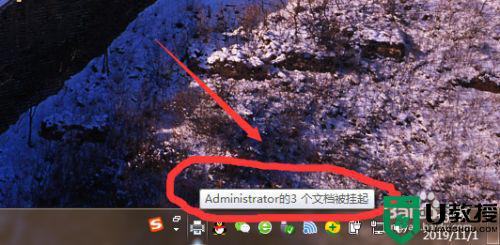
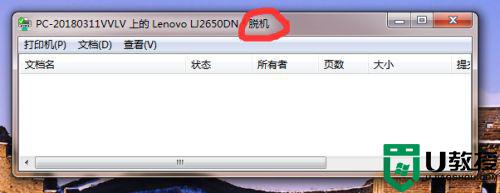
2、解决办法:桌面——网络(双击打开),找到打印服务器(跟打印机连接的那台计算机的计算机名称)如“PC2019”。双击打开,这时就能看到该台电脑上所共享的打印机了,双击打开需要连接的打印机名称如“Lenovo LJ2650DN”,这时打印机工作状态就从脱机状态变为正常状态了。
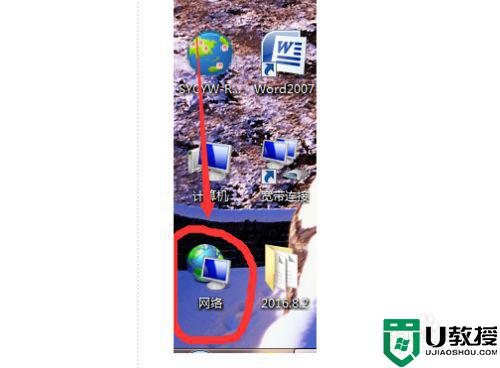
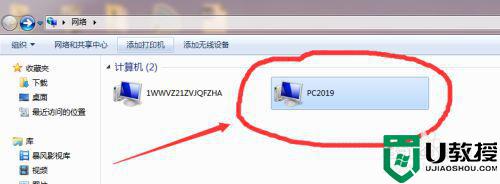
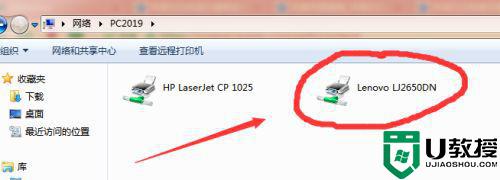
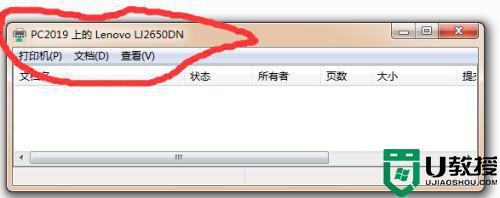
3、最后一步,打印文档时,选择打印机所连接的主机名称和其名称为刚才双击打开的打印机名称一致,如PC2019Lenovo LJ2650DN,即可正常打印。
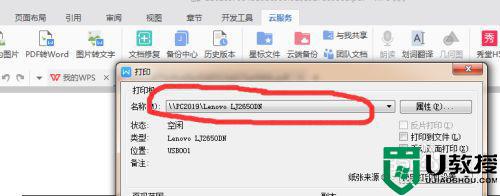
以上就是局域网打印机脱机状态的解除方法,同样遇到了脱机问题的,可以按上面的方法来进行解除。